თანამდებობები არის ქვემენიუ კადრების ბრძანებათა ჯგუფში "ცნობარები" შემავალი ბრძანება (HR =>კადრები=> საშტატო განრიგი=>ცნობარები => თანამდებობები), რომლის დანიშნულებაა კომპანიისათვის თანამდებობების ცნობარის შექმნა, რომელიც შემდეგ გამოყენებული იქნება პერსონალის მიღების ან მოძრაობის (გადაყვანა ერთი თანამდებობიდან მეორეზე) დროს კომპანიის შიგნით. ბრძანების გამოყენების შემდეგ ეკრანზე გამოდის ფორმა "თანამდებობები":
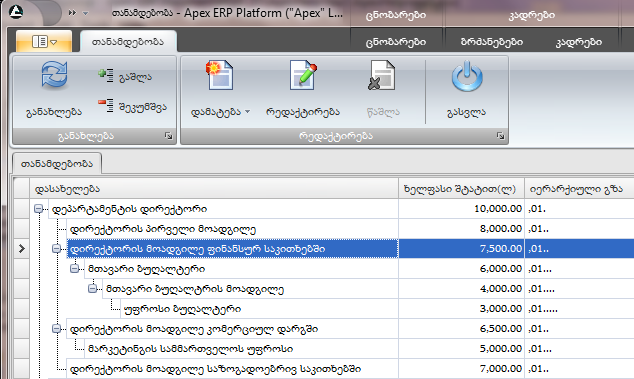
ფორმა წარმოადგენს ცხრილს, სადაც თანამდებობები განლაგებულია იერარქიულად (თითოეულ თანამდებობას ჰყავს ერთი "მშობელი" თანამდებობა).
ცხრილში მარტივად შეიძლება იერარქიული დაქვემდებარების შეცვლა:
- თუ გვინდა იერარქიულად დაქვემდებარებული პუნქტის (პირობითად "შვილი") "მშობლის" დონისათვის (ან უფრო მაღალი დონისათვის) გათანაბრება (ან დამოუკიდებელ პუნქტად გადატანა) ამისათვის დააჭირეთ მაუსი ამ პუნქტზე ("შვილზე") და პარალელურად Ctrl+Shift-კლავიშებზე, ამოძრავეთ "შვილი" სასურველი მიმართულებით:
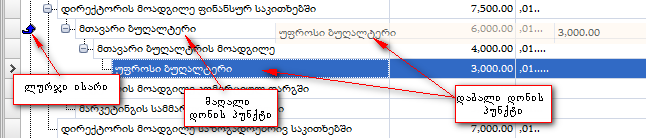
- ლურჯი მოხრილი ისრის გაჩენის შემდეგ აუშვით მაუსსა და Ctrl+Shift-კლავიშებს, ეკრანზე გამოვა შეტყობინება:
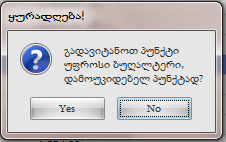
- დადასტურების (Yes) შემდეგ "შვილი" განთავსდება "მშობლის" დონეზე ან დამოუკიდებელ პუნქტად. პარალელურად Ctrl+Shift-კლავიშებით იზღუდება "შვილ" დონეზე განთავსება (იზღუდება ყვითელი ისარი).
- თუ გვინდა ერთი პუნქტი დავუქვემდებაროთ მეორეს, მაშინ დააჭირეთ მაუსი ამ პუნქტზე და პარალელურად Ctrl-კლავიშებზე, შემდეგ ისარი მიიტანეთ იმ პუნქტთან, რომლის დაქვემდებარებაშიც გადაგვყავს მოცემული პუნქტი:
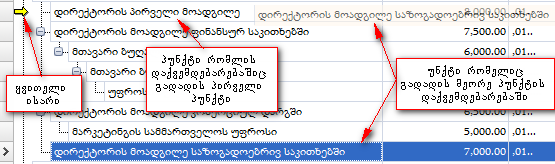
- ჰორიზონტალური ყვითელი ისრის გაჩენის შემდეგ აუშვით მაუსსა და Ctrl-კლავიშს, ეკრანზე გამოვა შეტყობინება:
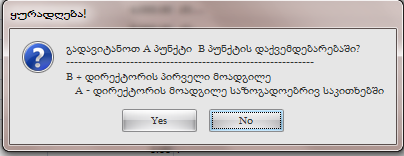 დადასტურების (Yes) შემდეგ ერთი პუნქტი დაექვემდებარება მეორეს.
დადასტურების (Yes) შემდეგ ერთი პუნქტი დაექვემდებარება მეორეს.
ფორმის მენიუს ზოლში განთავსებულია შემდეგი ბრძანებები:
- განახლება;
- გაშლა, შეკუმშვა;
- დამატება (კომბინირებული ღილაკი):
- დამატება-ბრძანების დახმარებით შეგვიძლია თანაბარი იერარქიული დონის ჩანაწერის დამატება. დავდგეთ რომელიმე ჩანაწერზედა გამოვიყენოთ ბრძანება, ეკრანზე გამოვა დიალოგური ფანჯარა"დამატება":
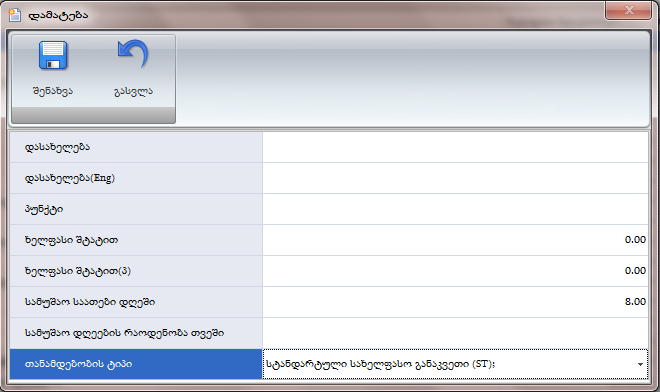
- ივსება შემდეგი ველები:
- დასახელება–ველში იწერება დასამატებელი თანამდებობის დასახელება;
- დასახელება (Eng)–დასახელება ინგლისურად;
- პუნქტი–ველში იწერება რიცხვი, რომელიც განსაზღვრავს ჩანაწერის ადგილს იერარქიულ სტრუქტურაში, იგი გამოჩნდება სვეტში "იერარქიული გზა". ველში ჩანაწერის შეცვლით შეგვიძლია თანაბარი სტატუსის მქონე სტრიქონებს შევუცვალოთ ადგილები და მივიღოთ ჩვენთვის სასურველი განლაგება;
- ხელფასი შტატით-ველში იწერება თანამდებობისათვის განსაზღვრული დარიცხული ხელფასი;
- ხელფასი შტატით (პ)-დარიცხული ხელფასი პირობით ერთეულში;
- სამუშაო საათები დღეში-ველში იწერება სამუშაო საათების რაოდენობა დღეში კონკრეტული თანამდებობისათვის;
- სამუშაო დღეების რაოდენობა თვეში-კონკრეტული თანამდებობისათვის დადგენილი სამუშაო დღეების რაოდენობა თვეში;
- თანამდებობის ტიპი (Combo box)-სარკმელიდან ხდება ხელფასის ტიპისა და მასზე დანამატების დარიცხვის ტიპების არჩევა:
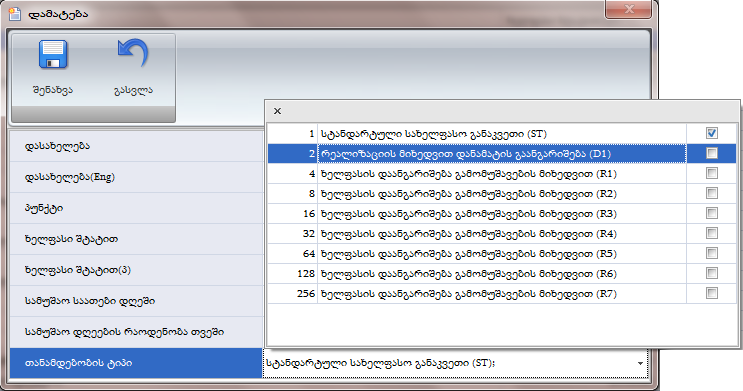
- ჩამონათვალში შესაძლებელია რამდენიმე პუნქტის ჩართვა (დააჭირეთ მარჯვნივ მდებარე ღილაკ ჩამრთველებზე) და ხელფასის დარიცხვა მოხდება ჩართული პუნქტებისათვის შედგენილი ალგორითმის საფუძველზე. ალგორითმის ჩადება სისტემაში ხდება ხისტად დამკვეთი კომპანიის მოთხოვნის შესაბამისად დამნერგავის (შპს "აპექსი") მიერ, აქედან გამომდინარე იგი იქნება ინდივიდუალური და მომხმარებლის მიერ ცვლილებას არ დაექვემდებარება. ალგორითმი იქმნება პუნქტების სხვადასხვა კომბინაციისათვის და იგი იქნება უნიკალური, რადგან ჩამონათვალის რიგითი ნომრები წარმოადგენს 2-ის ხარისხებს და მათი ჯამი არის უნიკალური. . , ამიტომ პროგრამისტისათვის სირთულეს არ წარმოადგენს დაადგინოს, თუ რომელი პუნქტებია ჩართული. მაგალითად თუ ჩართული პუნქტების ნომრებია "R3" და "R1"-ჯამი არის "20"(16+4=20), სხვა არცერთი კომბინაცია არ მოგვცემს იგივე შედეგს. ამიტომ ალგორითმი პირობითად "20" იქნება უნიკალური.
ფანჯარას აქვს სტანდარტული ბრძანებები: შენახვა და გასვლა.
შენახვის შემდეგ დამატებული ჩანაწერი და ის ჩანაწერი რომელზედაც ვიდექით დამატების დროს იქნებიან ერთ იერარქიულ დონეზე;
- დამატება ქვედა დონეზე-ბრძანების დახმარებით შეგვიძლია ჩანაწერი დავამატოთ ქვედა იერარქიულ დონეზე, მაგალითად, დირექტორის ქვემოთ დავამატოთ მოადგილე და ა. შ. დამატება ქვედა დონეზე ხდება ზემოთ აღწერილი დამატების ანალოგიურად;
- რედაქტირება;
- წაშლა;
- გასვლა.
ფორმაში შესაძლებელია
კონტექსტური მენიუს გამოძახება, რომელსაც მთავარი მენიუს ბრძანებების გარდა აქვს ბრძანებ:
უპირატესი;
Attachments;
კომენტარები.
იხილეთ აგრეთვე:
ცხრილი (Grid)
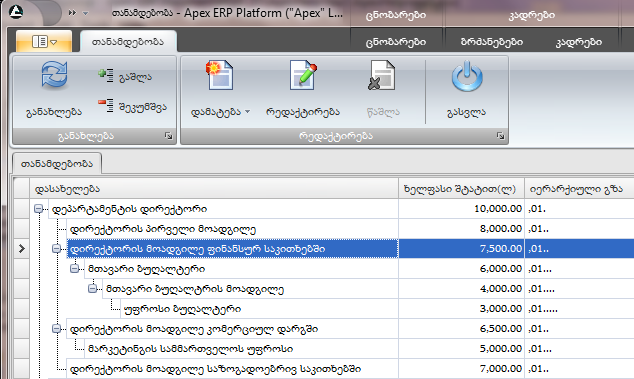
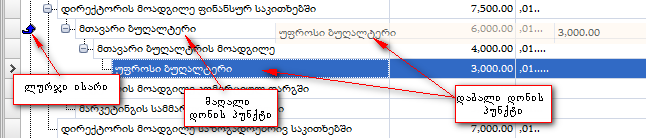
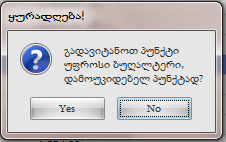
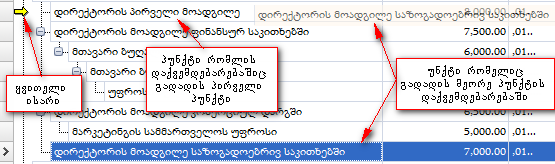
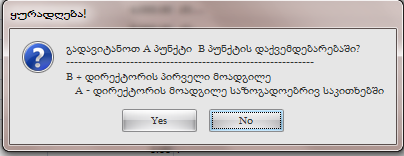 დადასტურების (Yes) შემდეგ ერთი პუნქტი დაექვემდებარება მეორეს.
დადასტურების (Yes) შემდეგ ერთი პუნქტი დაექვემდებარება მეორეს.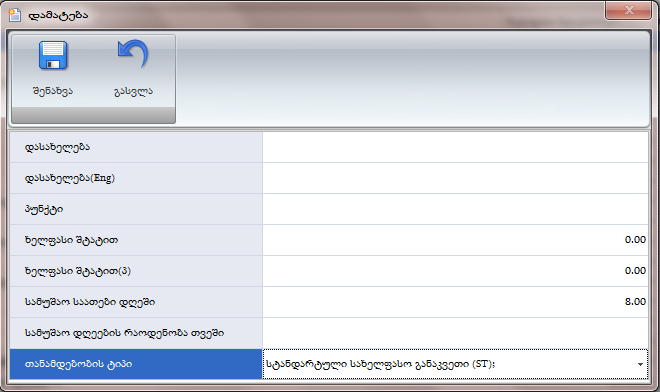
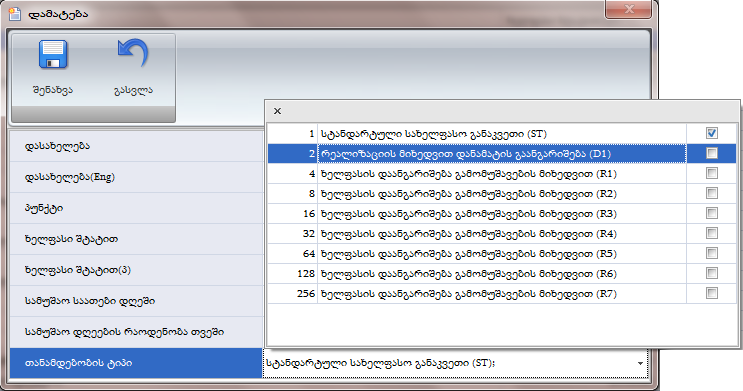
 Doc-O-Matic. In order to make this message disappear you need to register this software. If you have problems registering this software please contact us at
Doc-O-Matic. In order to make this message disappear you need to register this software. If you have problems registering this software please contact us at  support@toolsfactory.com.
support@toolsfactory.com.